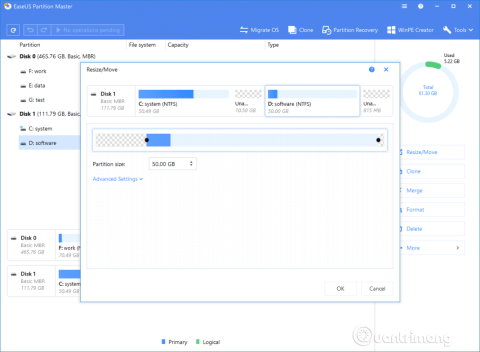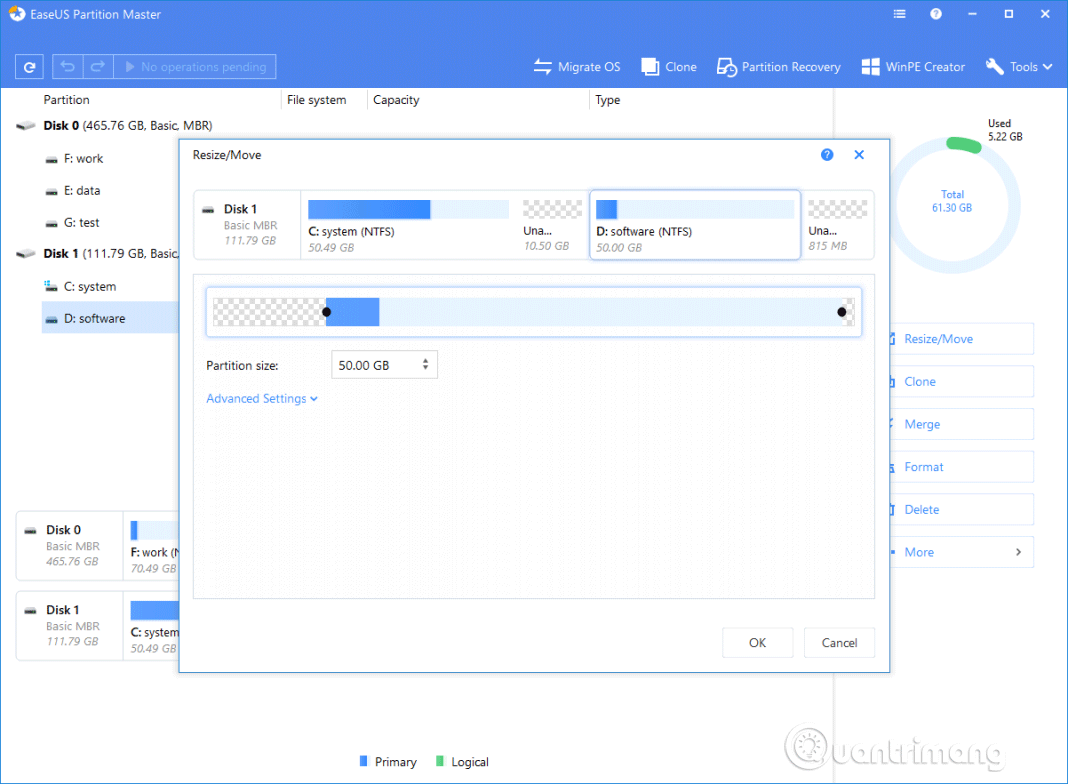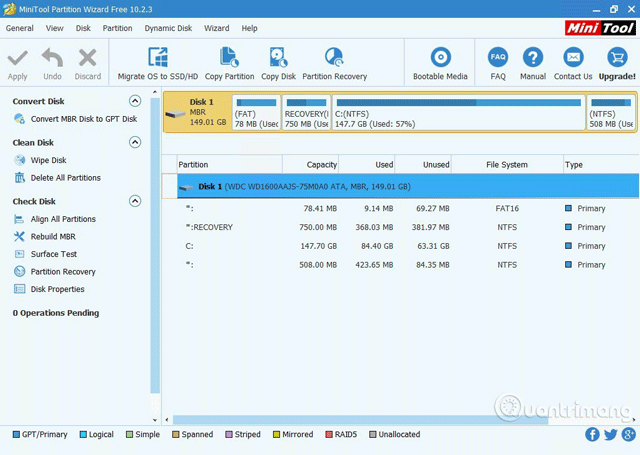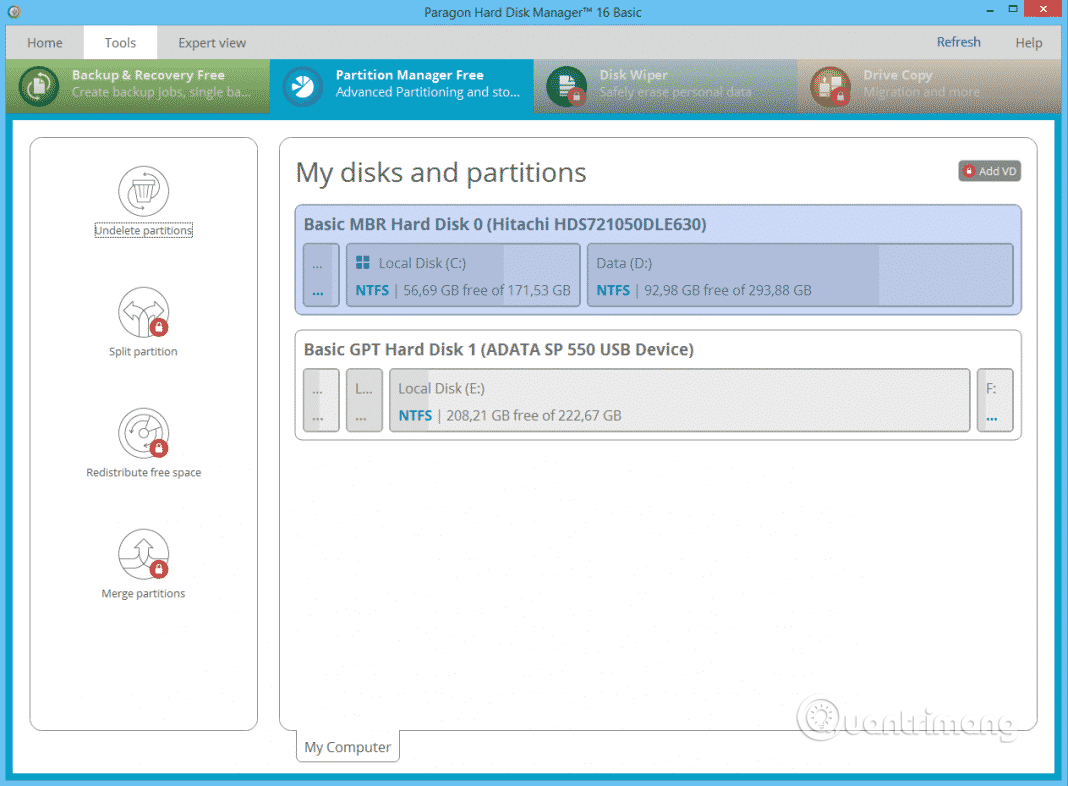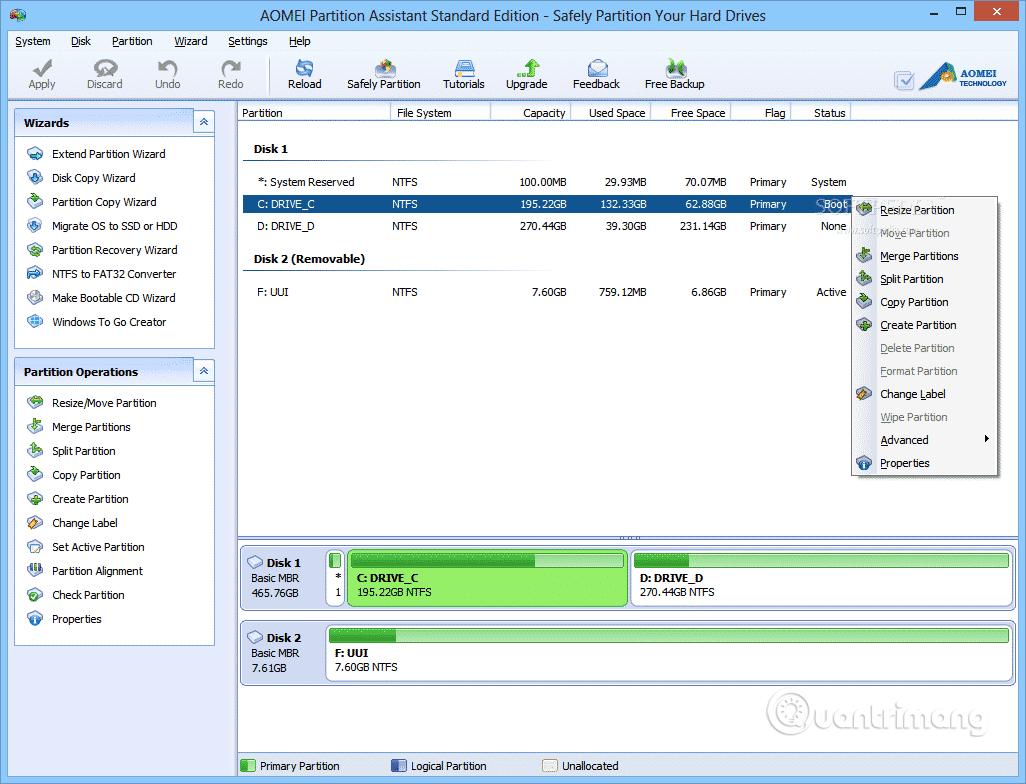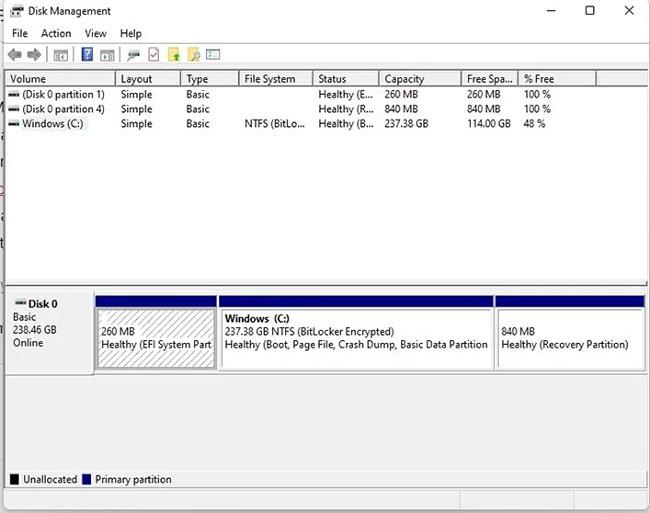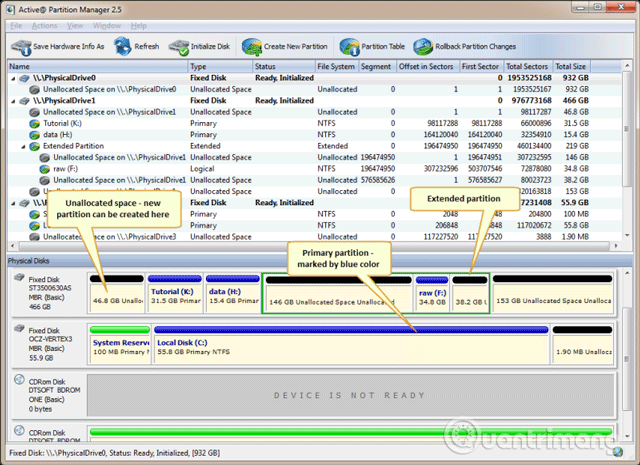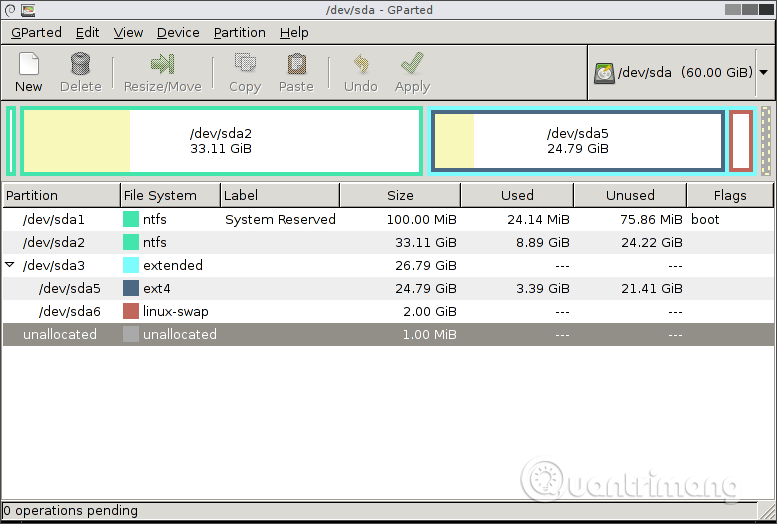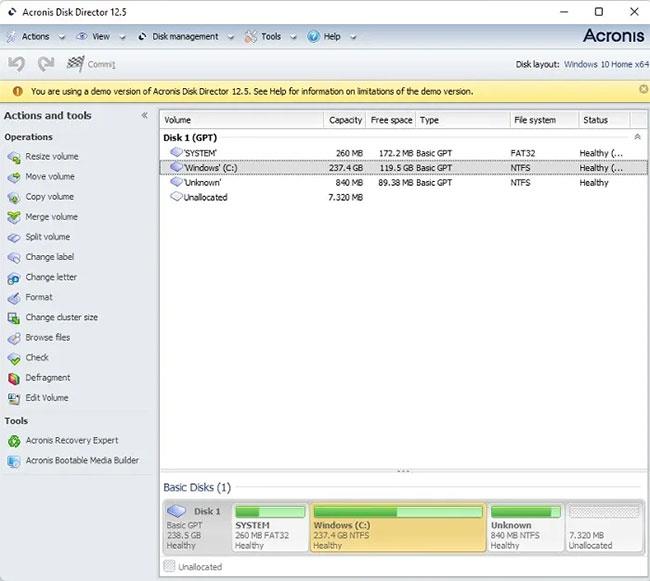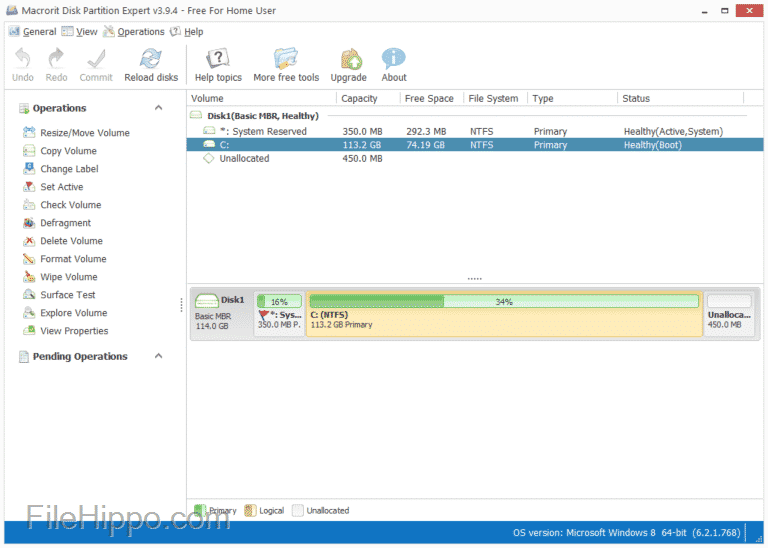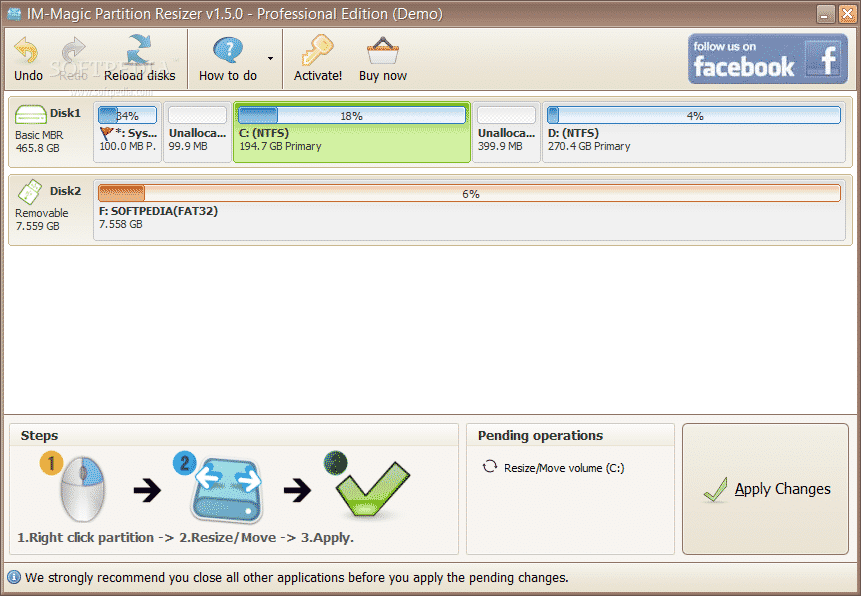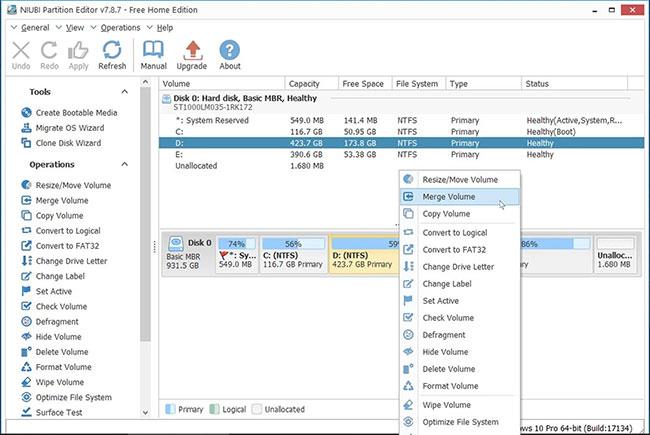Det er mange diskpartisjonsadministrasjonsprogramvare der ute som gjør deg forvirret om hvilken programvare du skal bruke. Denne artikkelen vil dele noen av de beste programvarene for å partisjonere harddisker, USB- stasjoner , SSD-er , etc.
Hvorfor trenger du å partisjonere harddisken eller USB-stasjonen? Mange brukere ønsker å partisjonere interne og eksterne harddisker for å administrere data effektivt.
Windows har også et innebygd verktøy for partisjonsadministrasjon. Windows-brukere kan partisjonere hvilken som helst stasjon gjennom datamaskinens administrasjonspanel. Imidlertid er denne prosessen vanskelig å gjøre og tar mye tid. Og hvis det oppstår feil under partisjoneringsprosessen, vil hele stasjonen bli skadet.
Derfor, for å overvinne disse problemene, har en serie partisjonsadministrasjonsprogramvare blitt født. Nedenfor er den beste gratis diskpartisjoneringsprogramvaren for Windows.
Gratis verktøy for administrasjon av diskpartisjoner
1. EaseUS Partition Master Gratis
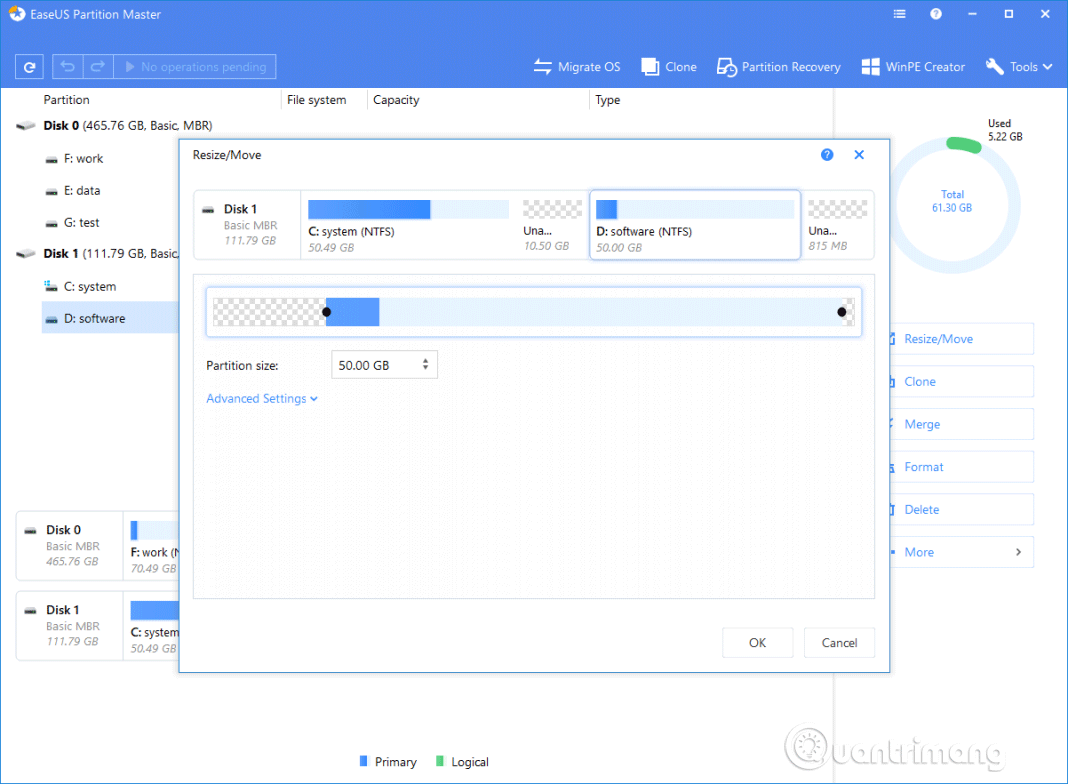
EaseUS Partition Master Free er et av de beste diskadministrasjonsverktøyene for Windows-operativsystemer. Det er et gratis verktøy som lar brukere opprette, formatere og slette partisjoner på stasjoner . Ikke bare det, EaseUS Partition Master Free kan også brukes til å krympe, endre størrelse, skjule eller vise eksisterende partisjoner. Så, EaseUS Partition Master Free er en av de beste gratis partisjonsadministrasjonsprogramvarene du kan bruke akkurat nå.
EaseUS Partition Master Free er en anstendig anbefaling for et kraftig, men likevel lett-å-bruke og gratis diskadministrasjonsverktøy. En kjent layout med stasjonskartlegging pluss en fullstendig brukerveiledning og massevis av hjelperessurser gir en god start. EaseUS Partition Master Free kan formatere, kopiere, endre størrelse, flytte og administrere stasjonspartisjoner like dyktig som sine avanserte konkurrenter. EaseUS Partition Master Free støtter også flyttbare stasjoner og maskinvare-RAID.
Fordel:
- Kraftig, men likevel gratis : Partition Master Free kan endre størrelse, flytte, slå sammen, flytte og kopiere stasjoner eller partisjoner; konvertere til lokalt, endre etikett, defragmentere, sjekke og utforske partisjoner; etc. Premium-oppgraderingen legger til gratis teknisk støtte og muligheten til å endre størrelse på volumer dynamisk, men gratisprogramvaren dekker de fleste hjemmebrukeres behov.
- Nyttig veiviser : Hvis du vil migrere operativsystemet til en superrask SSD eller ny harddisk eller klone en partisjon, er det en veiviser for det i verktøylinjen. Partition Master Free er også SSD-vennlig.
- Lisens for bedrifter : Bedriftseiere kan få en lisens for Partition Master Free med noen få klikk.
Defekt:
- For mange verktøylinjetillegg og popup-annonser: Datagjenoppretting, sikkerhetskopiering og CD-oppstartsverktøy vises på verktøylinjen, men Avansert -menyen er ikke tilgjengelig i Partition Master Free. Annonser for annen EaseUS-programvare som vises av og til kan være irriterende!
I faktisk bruk viser EaseUS Partition Master Free seg å ikke være svak i det hele tatt, selv overlegen diskadministrasjonsverktøy for gratis programvare og noen andre avanserte verktøy.
2. MiniTool-partisjonsveiviser
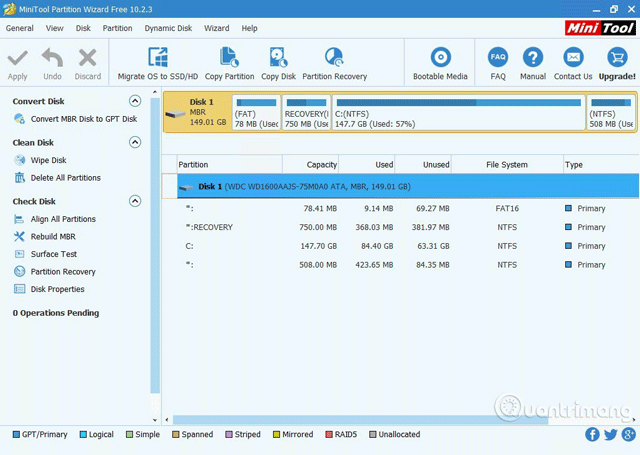
Hvis du ser etter programvare for partisjonsadministrasjon med et rent og brukervennlig grensesnitt, kan MiniTool Partition Wizard være det beste valget for deg. Med dette verktøyet kan du enkelt opprette, endre størrelse på partisjoner og slette stasjonspartisjoner. I tillegg har MiniTool Partition Wizard også funksjonen for å gjenopprette data fra tidligere opprettede diskpartisjoner. Så, MiniTool Partition Wizard er et annet beste partisjonsadministrasjonsverktøy som du kan bruke på din Windows-datamaskin.
Hovedfunksjonene til MiniTool Partition Wizard inkluderer:
- Alt-i-ett verktøy for administrasjon av stasjonspartisjoner : Som den beste partisjonsbehandleren for Windows, har MiniTool Partition Wizard som mål å maksimere stasjonsytelsen. Den hjelper deg med å lage, endre størrelse, formatere partisjoner fleksibelt, konvertere mellom MBR og GPT, konvertere partisjoner mellom NTFS og FAT32, og konvertere dynamiske stasjoner til grunnleggende uten å miste data på én gang. få klikk.
- Effektivt datagjenopprettingsprogram : MiniTool partisjonsadministrasjonsprogramvare gir to perfekte løsninger for datagjenoppretting. Veiviser for gjenoppretting av partisjoner kan finne og gjenopprette tapte partisjoner, mens funksjonen for datagjenoppretting kan identifisere og gjenopprette tapte eller slettede filer fra ødelagte, formaterte eller skadede FAT-, NTFS-, exFAT-stasjoner, tilgjengelige og Desktop/Recycle Bin/spesifiserte mapper.
- Kraftig verktøy for kloning av stasjoner : Funksjonen for kloning av stasjoner eller systemmigrering brukes ofte til å sikkerhetskopiere og oppgradere harddisker. Diskkloningsfunksjonen fungerer perfekt når du blir tvunget til å sikkerhetskopiere umiddelbart. Muligheten til å migrere systemet eliminerer behovet for å bruke timer på å installere operativsystemet og applikasjonene på nytt.
- Omfattende stasjonstestverktøy : Som en omfattende stasjonstestmester kan MiniTool Partition Wizard måle stasjons lese-/skrivehastighet, analysere stasjonsbruk på datamaskinen, verifisere systemintegritetsfilsystemet til en stasjon og korrigere logiske filsystemfeil, og raskt oppdage om det er dårlige sektorer på stasjonen.
>> Gjenopprett slettede stasjonspartisjoner med Active Partition Recovery
3. Paragon Partition Manager
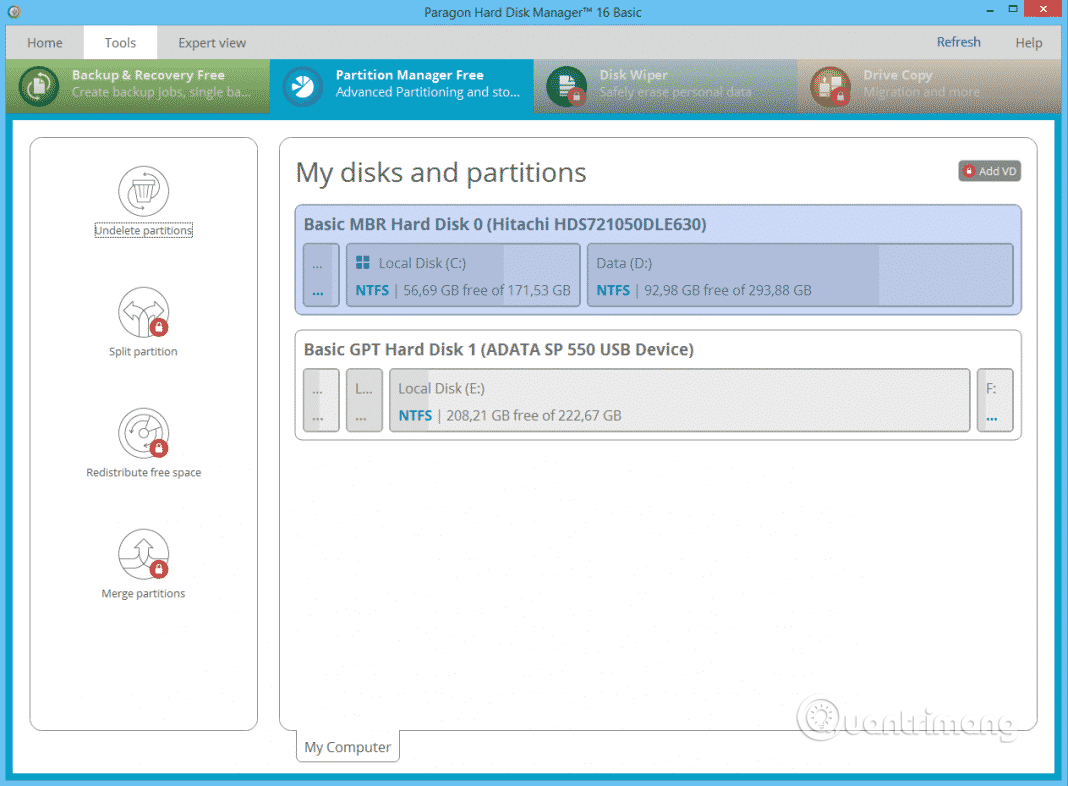
Paragon Partition Manager er en annen kjent programvare for partisjonsadministrasjon på listen med tonnevis av nyttige funksjoner. Du kan opprette nye partisjoner, flytte, endre størrelse og ommerke eksisterende partisjonsvolumer. Det som skiller Paragon Partition Manager fra programvaren på denne listen er dens evne til å konvertere HFS-stasjoner til NTFS .
Paragon Partition Manager er gratis partisjonsadministrasjonsprogramvare for diskadministrasjon på Windows. Community-utgaven er gratis for personlig og hjemmebruk. Selv om Windows leveres med intern diskadministrasjonsprogramvare, er brukergrensesnittet ikke intuitivt, og hvis du leter etter en gratis, men brukervennlig programvare for harddiskadministrasjon, er denne delen fantastisk myk.
De fleste brukere bruker Paragon Partition Manager til å partisjonere harddiskene sine. Det er forskjellige måter å gjøre det på, selv Windows har sine egne måter du kan prøve, men opplevelsen vil ikke være like god som å bruke Paragon Manager, et tredjepartsalternativ for Windows Disk Management.
Ved hjelp av Paragon Partition Manager kan du administrere partisjonene og stasjonene dine uten å betale en eneste krone. Produsenten har perfeksjonert programvaren for deg ved å forenkle brukergrensesnittet. Derfor vil du ikke finne noen unødvendige feil og alt fungerer knirkefritt.
4. AOMEI Partition Assistant SE
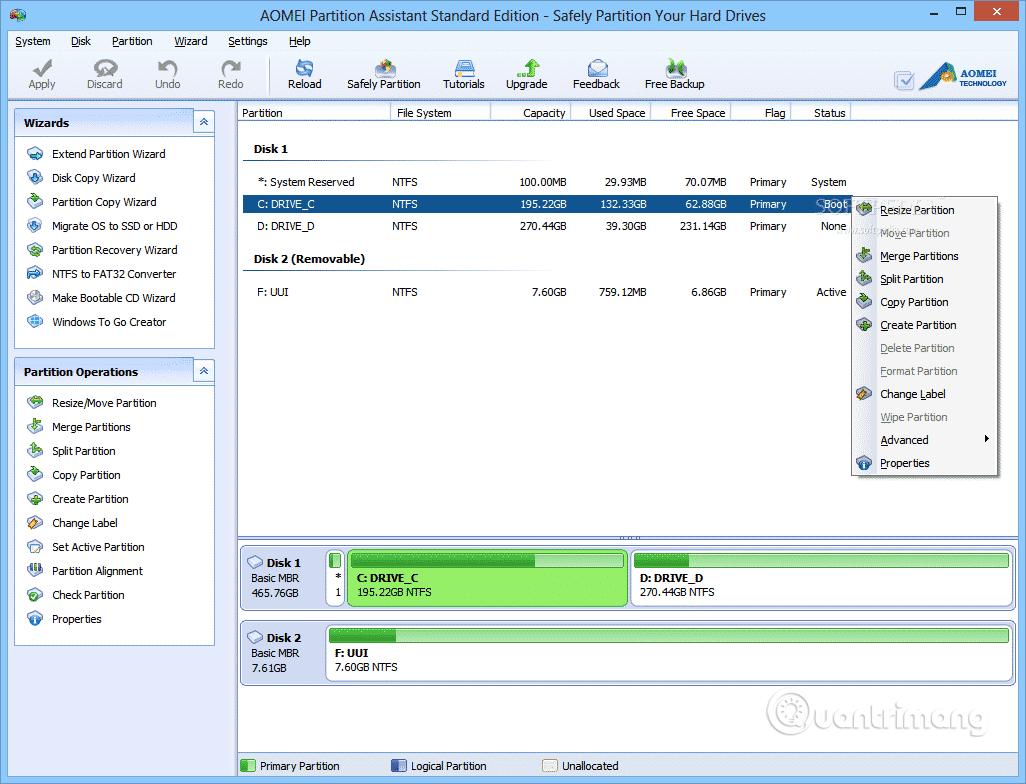
AOMEI Partition Assistant SE er en annen god gratis partisjonsadministrasjonsprogramvare på listen som brukes mye. Dette verktøyet tilbyr flere funksjoner enn de andre verktøyene i artikkelen. Noen av hovedfunksjonene er å endre størrelse, slå sammen, lage, dele partisjoner. I tillegg brukes AOMEI Partition Assistant SE også til å lage USB-oppstart .
AOMEI Partition Assistant inneholder mer enn 30 verdifulle funksjoner for å optimalisere ytelsen til harddiskpartisjoner. Den kan fikse problemet med lite diskplass, løse problemet med urimelige partisjoner og ompartisjonere harddisker uten å miste data. Med enkle ord kan den administrere harddiskene og partisjonene dine, samt vedlikeholde dem i den mest fornuftige tilstanden.
Noen enestående fordeler med dette partisjoneringsverktøyet er:
- Safe Hard Drive Manager : AOMEI Partition Assistant lar deg endre størrelse (utvide/krympe), flytte, opprette, dele opp, slå sammen partisjoner uten å miste data for maksimal bruk av harddiskplass.
- En programvare som gjør datamigrering enkelt : Du kan migrere operativsystemet til SSD/HDD i henhold til dine behov. Eller du kan lage en nøyaktig kopi av systemharddisken eller datastasjonen ved å bruke Disk Cloned Wizard.
- Et komplett diskkonverteringsverktøy : Du kan enkelt konvertere stasjoner mellom MBR og GPT, konvertere dynamiske stasjoner til grunnleggende stasjoner eller omvendt, eller konvertere filsystemer mellom NTFS til FAT32 uten problemer. For den nyeste Windows 11 kan du konvertere MBR- og GPT-stasjoner uten å miste data for å nyte det nye systemet.
- Andre nyttige verktøy : Partition Recovery kan gjenopprette tapte partisjoner. Tørk harddisk kan slette data permanent. Dessuten er Rebuild MBR, Windows to Go Creator, Make Bootable Media også svært nyttige verktøy for å komme deg ut av problemer.
5. Windows Diskbehandling
Hvis du ikke vil laste ned noe, bruker du det innebygde Windows Disk Management-verktøyet. Det er helt gratis og lar deg krympe, slå sammen og utvide partisjoner. Den moderne versjonen av verktøyet er lagt til Windows 7 og nyere og er ofte et populært Windows feilsøkingsverktøy som fungerer effektivt for å formatere USB. Det er ekstremt enkelt å bruke og krever ingen tredjepartsapper. Bare søk etter "diskbehandling" fra Start-menyen for å komme i gang.
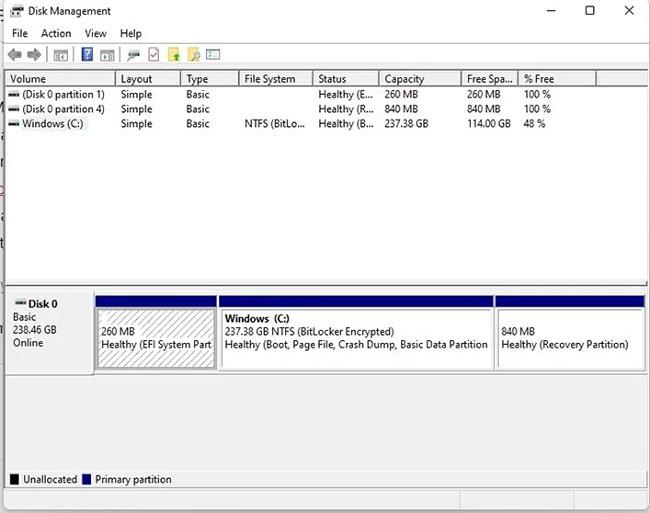
Fordel
- Endre størrelse, slå sammen, utvide og formater partisjoner
- Gir deg tilgang til andre diskpartisjonsadministrasjonsverktøy, for eksempel feilkontroll av filsystem
- Inkludert med Windows
Defekt
- Det er ikke så mange funksjoner som noen profesjonelle verktøy, så det føles for grunnleggende for noen brukere
6. Active@ partisjonsbehandling
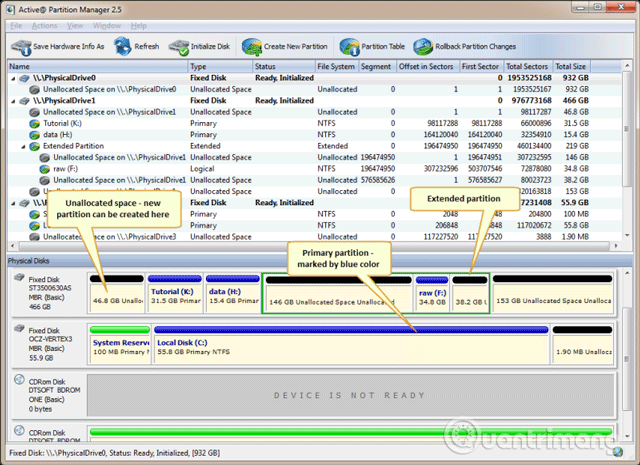
Hvis du ser etter en Windows 10-partisjonsadministrasjonsprogramvare for å lage nye partisjoner fra ikke-allokert plass, bør du prøve Active@ Partition Manager. Dette er en av de beste og enkleste å bruke programvare for partisjonsadministrasjon. Med dette verktøyet kan du endre størrelse, konvertere eller formatere eksisterende partisjoner. Active@ Partition Manager fungerer på de fleste Windows-versjoner.
Viktige funksjoner i Active@ Partition Manager inkluderer:
- Støtter de fleste filsystemer: Gjenkjenner volumer/partisjoner formatert som FAT, NTFS, exFAT, ReFS, HFS+, Ext2/Ext3/Ext4, BtrFS, UFS, XFS, JFS
- Administrer partisjoner eller logiske stasjoner: Opprett, slett, endre størrelse på partisjoner eller volumer/logiske stasjoner på FAT, exFAT, NTFS
- Formater partisjon: Formater en logisk stasjon eller partisjon (FAT, exFAT, NTFS)
- Endre partisjonsstørrelse: Endre størrelse på logisk stasjon (volum)
- Konverter MBR til GPT: Konverter MBR til GPT eller GPT til MBR
- Rediger og synkroniser oppstartssektorer: Rediger og synkroniser oppstartssektorer av FAT, exFAT, NTFS, UFS, HFS+, Ext2/Ext3/Ext4 og partisjonstabell (partisjonstabell)
- Endre gjenopprettingspartisjon: Endringer i layout for gjenopprettingspartisjoner, for eksempel opprettelse, sletting, formatering av partisjoner og initialisering av stasjoner
- Initialiser en ny stasjon: Initialiser en ny stasjon som MBR eller GPT, eller reparer MBR (GPT) på en skadet stasjon
- Stor FAT32-partisjon: Lag en FAT32-partisjon som er større enn 32 GB (maksimalt 1 TB)
- NTFS på USB Flash: Formater Flash-minne som NTFS
- Flere USB-partisjoner: Lag flere partisjoner på en USB-flashminneenhet
- Merk partisjon som aktiv, endre attributter: Tildel eller endre partisjonsattributter, stasjonsbokstav osv., merk partisjon som aktiv
- Gir detaljert informasjon: Se avanserte egenskaper og attributter for en partisjon, logisk stasjon eller harddisk/volum
- Utvidet Windows-støtte: Støtter Windows 10, Windows 8, Windows 7, Vista, XP, Windows 2003, 2008, Windows Server 2012 og 2016, WinPE
7. GPartet
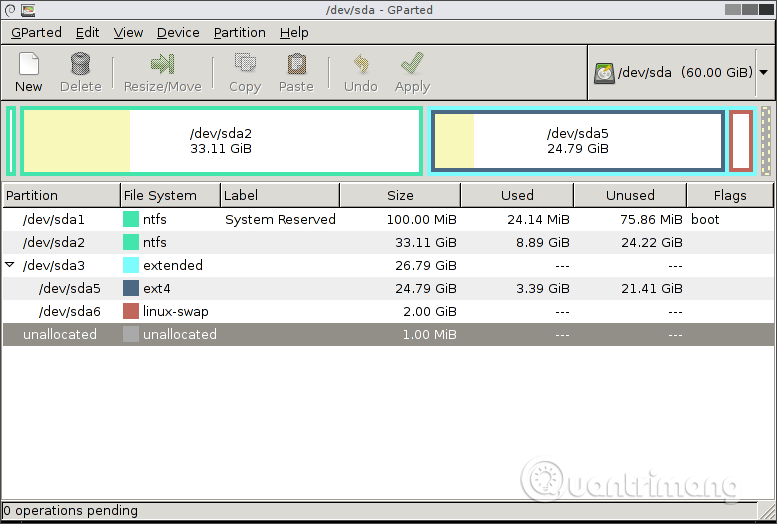
GParted er en bærbar programvare som brukes til å administrere partisjoner. Fordi dette er bærbar programvare, kan GParted kjøres fra en oppstartsdisk eller USB-enhet. Dette er et gratis diskpartisjoneringsverktøy som kjører utenfor operativsystemet, noe som betyr at du ikke trenger å installere i operativsystemet for å bruke det, og du trenger aldri å starte på nytt for å bruke endringer.
Med GParted kan du enkelt formatere og endre størrelse på EXT2/3/4, NTFS, XFS, FAT16/32 partisjoner. Dessuten kan du slette, formatere, endre størrelse, kopiere og skjule enhver partisjon som gjenkjennes av GParted.
De viktigste bruksområdene til GParted inkluderer:
- Data på én partisjon kan kopieres til en hvilken som helst annen partisjon, selv en på en annen fysisk stasjon
- Endre størrelse på en partisjon er veldig enkelt med GParted, da du kan endre størrelsen ved å skyve mellomrommet til venstre og høyre for mindre eller større partisjoner, eller bare angi størrelsen manuelt
- Formatstøtte for mange forskjellige filsystemer, inkludert populære som NTFS, FAT, EXT og HFS, men også mindre populære som XFS, F2FS, BTRFS, JFS, Reiser4 og NILFS2
- Lar deg endre volumetiketter
- Det er mulig å lage en ny partisjonstabell; alternativene inkluderer: aix, amiga, bsd, dvh, gpt, mac, msdos, pc98, sun and loop
- Du kan administrere flagg for en enhet, med følgende alternativer: boot, diag, esp, hidden, irst, lba, lvm, palo, prep og raid
- Se etter støttede stasjonsfeil
- Alternativer for datagjenoppretting kan forsøke å gjenopprette filer ved å la deg kopiere dem til et annet medium
- På hovedmenyen, når du først starter opp i GParted, er det et alternativ å kjøre en gratis minnetest med det inkluderte MemTest86+-verktøyet
Fordel
- Har et kjent, brukervennlig grafisk grensesnitt
- Ingen operativsystem nødvendig
- Krever aldri omstart for å gjøre endringer
- Sett alle endringer i kø til du er klar til å bruke dem
Defekt
- Last ned over 350 MB
- Kan bare brukes etter å ha brent den til en plate eller USB-enhet
- Endringer kan ikke gjøres om (bare angre)
Prøv 30 dager gratis
Acronis Disk Director tilbyr ikke en full gratisversjon som de andre diskpartisjonsadministrasjonsverktøyene på denne listen. Du kan imidlertid prøve alle funksjonene uten å betale på stasjoner på opptil 10 GB, så dette er et godt valg for små stasjoner. Grensesnitt som er enkelt å navigere. Den største fordelen med dette verktøyet er at du kan rulle tilbake endringer og til og med gjenopprette stasjoner. Hvis du er ny til diskpartisjonering og ønsker å øve på en mindre bærbar stasjon, kan dette være et godt verktøy. Eller hvis du bare vil prøve et full premium-alternativ før du kjøper, er dette også et veldig verdig valg.
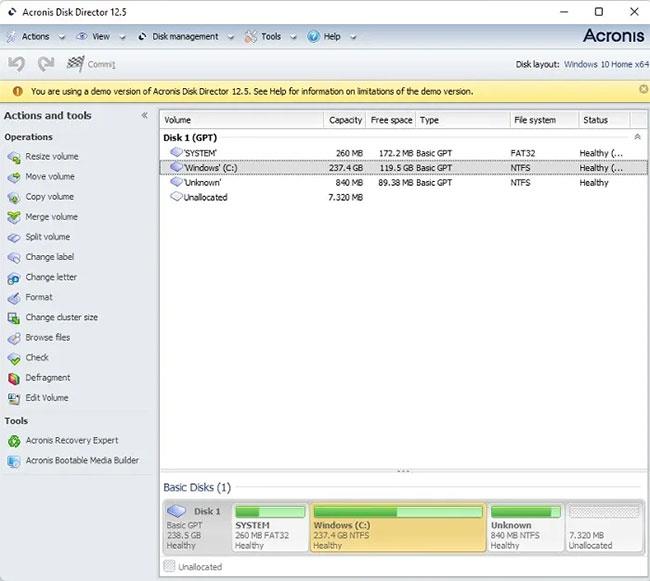
Fordel
- Den gratis prøveversjonen/demoen gir deg tilgang til alle funksjoner
- Formater, endre størrelse, konverter, kopier og lag partisjoner
- Støtter nesten alle filsystemer
- Fungerer på Windows XP og nyere
- Gir funksjon for volumgjenoppretting
Defekt
- Det gratis alternativet er begrenset til en 10 GB-stasjon, ingen unntak
9. Macrorit Partition Expert
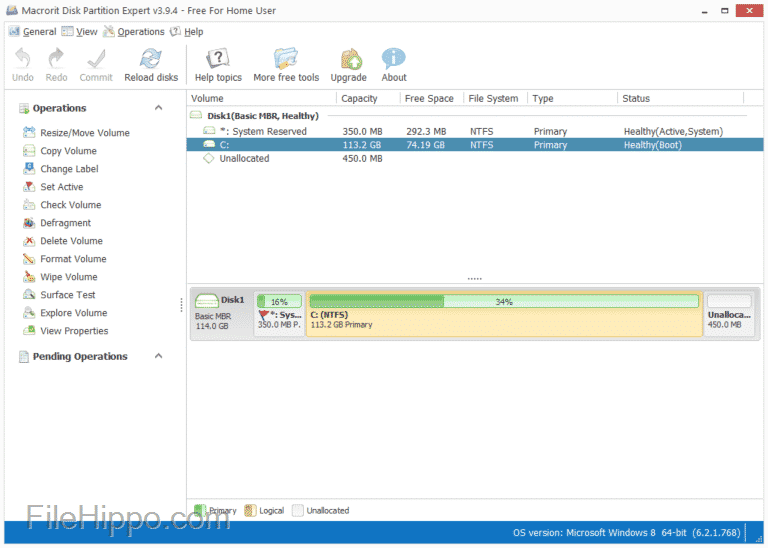
Hvis du ser etter en partisjonsadministrasjonsprogramvare med et brukervennlig grensesnitt, er Macrorit Partition Expert et passende valg. Som annen partisjonsadministrasjonsprogramvare, tilbyr Macrorit Partition Expert mange funksjoner som å endre størrelse, flytte, slette og formatere partisjoner.
Macrorit Partition Expert er et kraftig gratis partisjonsprogram som lar deg utvide, lage og formatere partisjoner, fikse problemer med lite diskplass, enkelt administrere plass på MBR- og GPT-stasjoner (tabell GUID-partisjon). Dette helt gratis diskadministrasjonsverktøyet er designet for hjemmebrukere som støtter Windows 32/64 bit operativsystemer inkludert Windows XP, Vista, Windows 7/8 og den nyeste Windows 10
I tillegg til grunnleggende funksjoner for diskpartisjonering, er det også den eneste gratis programvaren for diskpartisjonering som har avansert, aktiv datakatastrofegjenoppretting og teknologi for beskyttelse mot strømavbrudd. akkurat som en veiviser for gjenoppretting av partisjoner, og dette betyr også at du aldri bekymrer deg for å miste data igjen mens du utfører partisjonsoperasjoner.
Her er alle fordelene med gratisversjonen, den har nesten alle funksjoner i den betalte versjonen og er raskere, samt sikrere enn annen gratis partisjonsadministrasjonsprogramvare på dette markedet
- For alltid gratis : Macrorit Partition Expert kan hjelpe deg med å løse vanlige diskpartisjonsproblemer uten kostnad
- Ekstremt enkel å bruke : Alle oppgaver kan betjenes enkelt, angre, gjøre om, forplikte operasjoner er bare noen få klikk unna
- Funksjonsrik : Denne fantastiske partisjonsprogramvaren kan fikse vanlige harddiskpartisjonsproblemer på datamaskinen din
- Macrorits nye teknologi : Selv om det er gratis programvare, har den alle de unike teknologiene for plutselig avslåingsbeskyttelse og kanselleringsteknologi etter ønske.
10. IM-Magic Partition Resizer
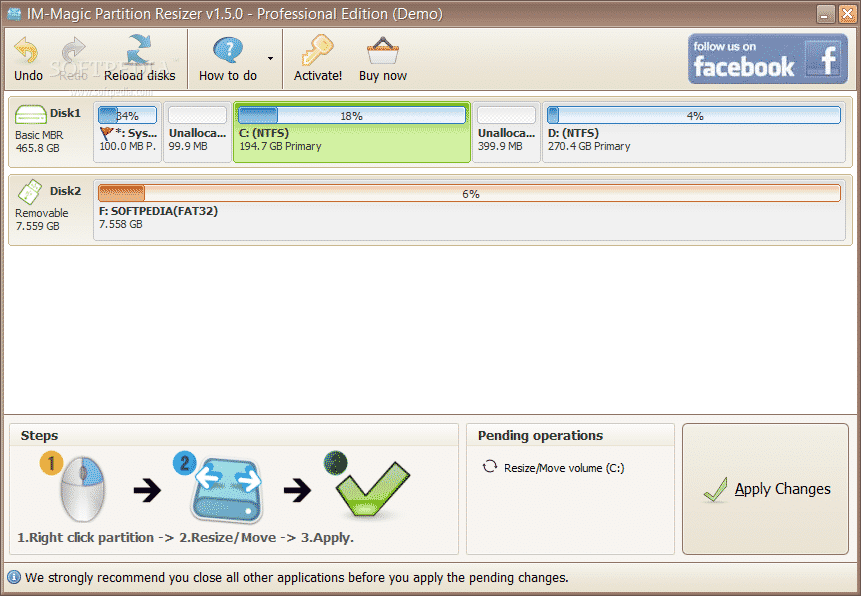
IM-Magic Partition Resizer er den beste og ekstremt brukervennlige partisjonsadministrasjonsprogramvaren for datamaskiner med Windows 10. Programvaren gir brukere en rekke partisjonsadministrasjonsfunksjoner som å lage, endre størrelse, konvertere NTFS til FAT32 , skjule partisjon. Imidlertid begrenser IM-Magic Partition Resizer andre nyttige funksjoner i pro-versjonen.
IM-Magic Partition Resizer Free har muligheten til å endre størrelse på partisjoner uten å miste data og omorganisere diskplass når systemet går tom for plass. IM-Magic Partition Resizer Free støtter datamaskiner som kjører Windows-operativsystemer som Windows XP, Windows Vista og Windows 7/8/10.
Kan krympe/utvide diskkapasitet uten å miste data med IM-Magic Partition Resizer. Du kan redusere et stort volum som inneholder for mye ledig plass uten å formatere det. Med IM-Magic Partition Resizer påvirkes heller ikke utvidelse av partisjoner med data. Når diskpartisjonen din går tom for plass eller har mye ledig plass igjen, kan du bruke denne gratis programvaren til å omorganisere alt, slik at datamaskinen din yter bedre.
Verktøyet er høyt rangert blant de beste diskplassadministrasjonsprogramvarene fordi instruksjonene for endring av størrelse bare krever tre trinn å utføre. Å bruke IM-Magic Partition Resizer Free er 100 % trygt og verktøyet vil ikke berøre en eneste fil på harddisken din.
Programvaren er det beste alternativet til Partition Magic! Programmet tilbyr Magic Roll-Back-teknologi for å beskytte operativsystemet og dataene mens du gjør endringer på stasjonen. Med unik gjenopprettingskraft vil dette programmet aldri skade dataene eller partisjonene dine og gir 100 % sikkerhet for hele partisjonen selv om datamaskinen blir skadet ved et uhell.. slått av under endring av størrelse.
11. NIUBI partisjonsredaktør
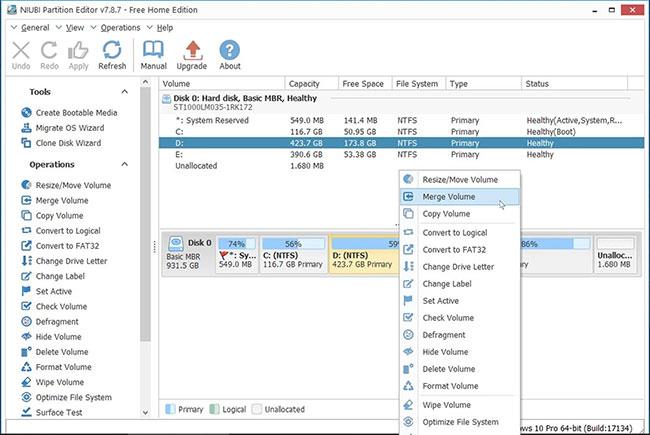
NIUBI partisjonsredaktør
NIUBI Partition Editor er en gratis partisjonsbehandler for Windows 11, 10, 8, 7, Vista, XP (både 32 og 64 bit). Den er 100 % gratis for hjemmebrukere, 100 % virusfri og har ingen annonser eller medfølgende plugins.
Som den raskeste, sikreste og gratis partisjonsprogramvaren for stasjonære/bærbare datamaskiner hjelper NIUBI Partition Editor med å krympe, utvide, flytte og slå sammen partisjoner for å optimalisere stasjonskapasiteten. Rett opp filsystemfeil og defragmenter partisjoner for å forbedre datamaskinens ytelse. Det hjelper også med å kopiere partisjoner for å flytte data, opprette, slette, formatere, skjule, konvertere, slette, skanne partisjoner osv. Selv NIUBI Partition Editor kan automatisk gjenopprette datamaskinen til sin opprinnelige tilstand. problemer oppstår under endring av diskpartisjoner.
Det fine med NIUBI Partition Editor er at selv om det er en betalt versjon, er alle harddiskadministrasjonsfunksjonene til programvaren inkludert i gratisversjonen, og den kommer ikke med noen adware. Den lar deg enkelt administrere harddiskvolumer og partisjoner.
Intuitivt grafisk grensesnitt og bruk glidebrytere for å redusere eller utvide stasjoner på datamaskinen. I tillegg til standardfunksjonene for å krympe og utvide partisjoner, endre etiketter og formatere stasjoner, kan du også slå sammen tilstøtende partisjoner uten å miste data, noe som ikke er et administrasjonsverktøy. Enhver gratis stasjon gir det.
DiskGenius er et av de mest omfattende gratis diskpartisjonsadministrasjonsverktøyene for Windows. I stedet for bare å gi deg noen få grunnleggende detaljer om hver partisjon, vil du få dybdeinformasjon om volumet. Mens du kan velge mellom et alt-i-ett-verktøy eller bare en partisjonsbehandler, gjør alt-i-ett-verktøyet hele jobben til en partisjonsbehandler med noen tilleggsfunksjoner. Det kan virke litt overveldende for alle som er nye i partisjonsadministrasjon, men når du bruker litt tid på å utforske grensesnittet, vil du finne at det faktisk er ganske enkelt å bruke.
Fordel
- Endre størrelse, opprett, slå sammen, kopier og flytt partisjoner
- Fungerer med Windows 7 og nyere
- Konverter mellom MBR og GPT
- Flytt systemet til en ny stasjon
Defekt
- De fleste av gjenopprettingsfunksjonene er kun premium
- Dynamisk til grunnleggende konvertering er ikke mulig i gratisversjonen
Ovenfor er de beste partisjonsadministrasjonsverktøyene du kan bruke på din Windows 10-datamaskin. Håper artikkelen er nyttig for deg!